Sezione Impostazioni utente
Il pannello attività Pianificazione assistenza supporta un layout con ancoraggio permanente. Questa funzionalità consente di definire la larghezza e la sequenza delle colonne della griglia e la posizione dei riquadri di ancoraggio nel pannello attività tramite l'opzione Salva valori predefiniti disponibile nella barra degli strumenti del pannello attività.
Impostazioni della scheda Generale
Di seguito sono elencate le impostazioni disponibili nella scheda Generale:
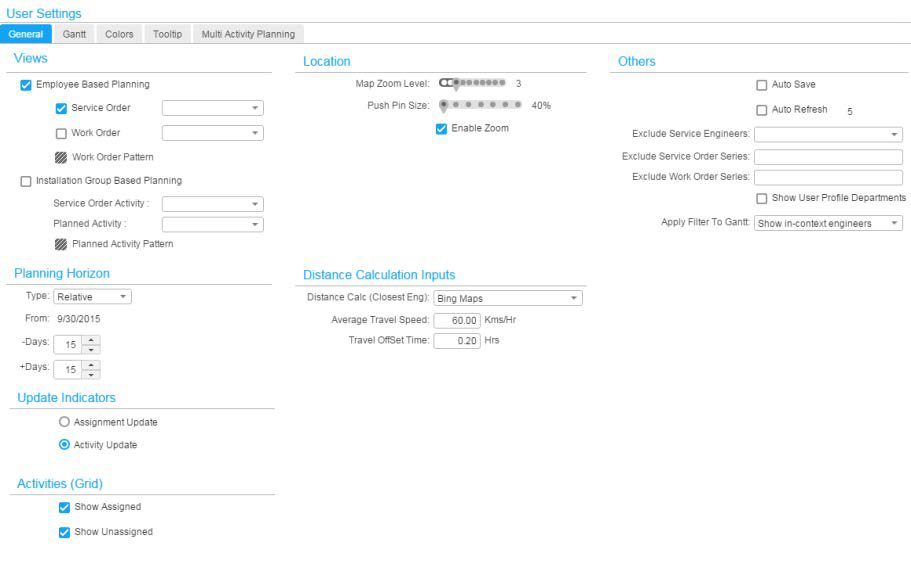
Visualizzazioni
La sezione Visualizzazioni consente di selezionare le visualizzazioni e gli elementi (ordini di assistenza o ordini di lavoro) con uno stato specifico (Libero, Pianificato, e così via) da mostrare nel pannello attività.
Per distinguere i vari oggetti visualizzati nel diagramma di Gantt, è inoltre possibile specificarne lo schema.
Orizzonte pianificazione
- Il campo Tipo può essere impostato su Fisso o Relativo.
- Se è impostato su Fisso, vengono recuperati i dati a partire dalla data specificata nel campo Da.
- Se è impostato su Relativo, vengono recuperati i dati relativi alla data corrente.
- Nel campo Giorni è possibile specificare il numero di giorni per i quali recuperare i dati da LN.
Indicatori di aggiornamento
È possibile specificare il tipo di aggiornamento da eseguire, a livello di attività o di assegnazione.
Ubicazione
Livello di zoom mappa: è possibile selezionare il livello di zoom predefinito della mappa del pannello attività Pianificazione assistenza.
Attività (Griglia)
Questa opzione consente di visualizzare nella sezione Attività le attività assegnate, non assegnate o entrambe.
Ubicazione
Livello di zoom mappa: è possibile specificare il livello di zoom predefinito della mappa del pannello attività.
Dimensione puntina: è possibile specificare la dimensione predefinita delle puntine da visualizzare sulla mappa.
Attiva zoom: selezionare questa opzione per ingrandire e ridurre la mappa.
Input calcolo distanza
-
Metodo di calcolo distanza per tecnico più vicino
Questo metodo viene utilizzato per calcolare la distanza tra due ubicazioni.
In linea d'aria: la distanza viene calcolata mediante una semplice formula.
Bing Maps: viene utilizzato un servizio Web dedicato. Se per calcolare la distanza LN richiede il servizio Web Bing Maps, è necessario disporre di una connessione Internet.
-
Velocità crociera media
Velocità di crociera media da utilizzare per il calcolo del tempo di viaggio durante la pianificazione di un itinerario. -
Scarto fuso orario
Scarto fuso orario da utilizzare per il calcolo del tempo di viaggio durante la pianificazione di un itinerario.
Altri
-
Salvataggio automatico
Se la modalità Salvataggio automatico è attivata, tutte le azioni eseguite dall'utente vengono immediatamente salvate sul server di back-end di LN. Non è possibile annullare questa azione. -
Aggiornamento automatico
Se la casella di controllo Aggiornamento automatico è selezionata, le modifiche apportate nell'applicazione vengono periodicamente aggiornate nel pannello attività, in base all'intervallo specificato.
Nota: la funzionalità Aggiornamento automatico è attivata soltanto se è attivato il salvataggio automatico. Questa funzionalità non è disponibile per le attività pianificate.
-
Escludi tecnici di assistenza
I tecnici di assistenza selezionati vengono esclusi dal pannello attività. -
Escludi serie di ordini di assistenza
Gli ordini di assistenza della serie specificata vengono esclusi dal pannello attività. -
Escludi serie di ordini di lavoro
Gli ordini di lavoro della serie specificata vengono esclusi dal pannello attività. -
Mostra reparti profilo utente
Se questa opzione è selezionata, nel menu Reparti della barra degli strumenti vengono visualizzati soltanto i reparti di assistenza collegati al profilo utente. -
Applica filtro a Gantt
Se questa opzione è selezionata, alla sezione del diagramma di Gantt viene applicato il filtro specificato per la griglia Attività.
- Mostra tecnici in diagramma Gantt: nel diagramma di Gantt vengono visualizzate tutte le attività assegnate ai tecnici elencati nella griglia.
- Mostra solo contenuto griglia: nel diagramma di Gantt vengono visualizzate tutte le attività attualmente visibili nella griglia.
Gantt
La scheda Gantt consente di definire le opzioni di visualizzazione del diagramma di Gantt.
Opzioni di visualizzazione
È possibile definire la scala temporale del diagramma di Gantt visualizzata nel pannello attività.
Sono disponibili le seguenti opzioni:
- Oggi: la scala temporale del diagramma di Gantt è impostata su Oggi. È inoltre possibile impostare Unità visibili e Ora di inizio.
- Settimana corrente: la scala temporale del diagramma di Gantt è impostata su Settimana. È inoltre possibile impostare le opzioni Unità visibili e Giorno di inizio della settimana. L'impostazione Giorno di inizio della settimana viene considerata soltanto se, al primo avvio dell'applicazione, l'opzione di visualizzazione selezionata è Settimana corrente.
- Mese corrente: la scala temporale del diagramma di Gantt è impostata su Mese. Se l'opzione di visualizzazione selezionata è Mese corrente, la scala temporale è di 31 giorni dalla data corrente.
- Trimestre corrente: la scala temporale del diagramma di Gantt è impostata su Trimestre corrente.
Simboli indicatore
È possibile definire i simboli per i diversi indicatori nel seguente ordine di priorità:
- Bloccato
- Urgente
- Appuntamento
- Appuntamento + Urgente
Legende
Questa opzione consente di configurare le legende da visualizzare nel diagramma di Gantt.
Altri
-
Descrizione blocco attività
L'opzione selezionata viene visualizzata sulla barra delle attività. -
Colore procedura
È possibile definire i colori della barra delle attività in base alla procedura. Ad esempio, se è selezionata l'opzione Stato, vengono visualizzati i colori definiti per lo stato dell'attività, quale Libero, Rilasciato e Pianificato. -
Mostra risorse disponibili
Selezionare questa casella di controllo per attivare l'opzione Mostra risorse disponibili. -
Blocca scala Gantt
Selezionare questa casella di controllo per attivare l'opzione Blocca scala Gantt. -
Rispetta ora rilascio
Selezionare questa casella di controllo per attivare l'opzione Rispetta ora rilascio. -
Arrotonda ora rilascio a
Utilizzare questa impostazione per definire la granularità dell'ora di rilascio (15 minuti, 30 minuti o 1 ora). -
Mostra vincoli attività
Selezionare questa casella di controllo per visualizzare le prime due righe del diagramma di Gantt. In questo modo è possibile stabilire se i vincoli Prima ora di inizio possibile, Ultima ora di fine possibile, calendario del gruppo di installazioni, Ora di inizio pianificata, Ora di fine pianificata e ATP sono sincronizzati o se sono presenti scostamenti. -
Mostra tecnici con competenze valide
Quando si filtrano i tecnici in base alle competenze, viene considerata la data di validità della competenza. -
Mostra immagine
Utilizzare questa opzione per visualizzare l'immagine del tecnico nella scheda Gantt. -
Mostra indicatore conflitti su barra delle attività
L'indicatore di conflitti viene normalmente visualizzato sulla riga Intervallo pianificato. Se questa opzione è selezionata, l'icona viene visualizzata anche sulla barra delle attività.
N. sequenza impiegato
Per visualizzare gli impiegati selezionati nella parte superiore del diagramma di Gantt, è possibile raggrupparli o definirne la sequenza. Selezionare una riga per attivare le frecce Su o Giù. Utilizzare le frecce per modificare la posizione di un impiegato. Se si imposta una sequenza, la stessa viene visualizzata nel diagramma di Gantt quando i dati dei tecnici vengono aggiornati a seguito di un'operazione, ad esempio la selezione di un'attività non assegnata, la modifica dei filtri di dati o il filtro dei dati in base alle competenze.
Colori
Utilizzare la scheda Colori per definire i colori per le seguenti opzioni:
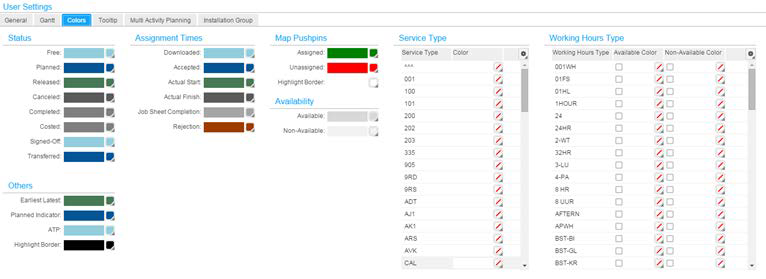
Descrizione comando
L'opzione Descrizione comando è configurabile. È possibile selezionare gli attributi da visualizzare nelle descrizioni comando che compaiono sulla mappa e nel diagramma di Gantt.
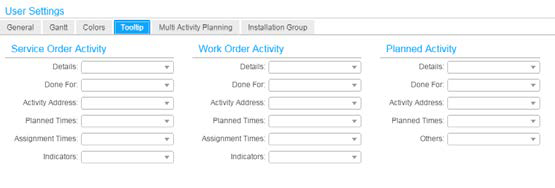
Pianificazione attività multiple
La funzionalità Pianificazione attività multiple consente di implementare i metodi di pianificazione in base al tempo e in base all'itinerario.
Gruppo di installazioni
In questa scheda sono elencate le impostazioni relative alla visualizzazione del gruppo di installazioni e degli articoli con numero di serie. Questa scheda viene visualizzata soltanto se nella scheda Generale è attivata la funzionalità Pianificazione basata su gruppo installazioni.
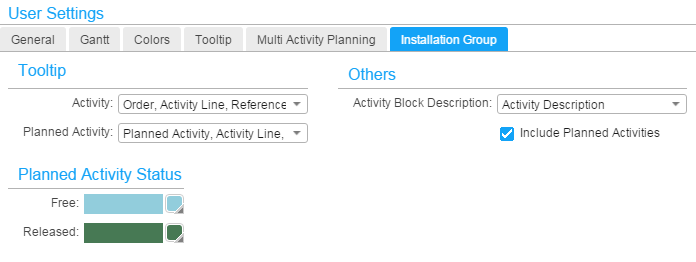
Descrizione comando
È possibile configurare i dettagli da mostrare nelle descrizioni comando nella visualizzazione del gruppo di installazioni e dell'articolo con numero di serie.
Includi attività pianificate
Se questa opzione è selezionata, quando vengono caricate le visualizzazioni dei gruppi di installazioni, oltre alle attività di assistenza vengono visualizzate anche le attività pianificate.
Descrizione blocco attività
L'opzione selezionata viene visualizzata sulla barra delle attività.